
Tableau 环境配置
下载Tableau Desktop
Tableau Desktop的免费个人版可以从 Tableau Desktop下载。 您需要注册您的详细信息才能下载。
下载后,安装是一个非常直接的过程,您需要接受许可协议并提供安装的目标文件夹。下面的屏幕截图描述了整个设置过程。
启动安装向导
双击 TableauDesktop-64bit-9-2-2.exe 将显示一个允许安装程序运行的屏幕。 点击运行。
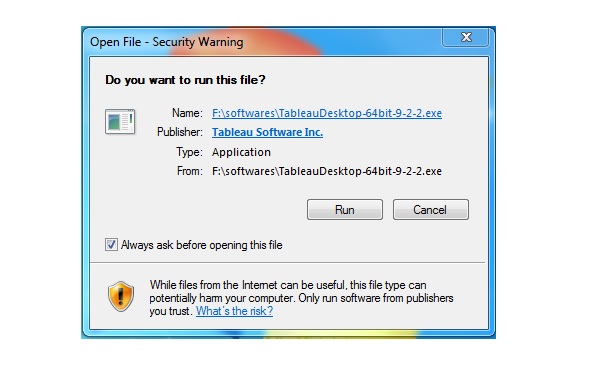
接受许可协议
阅读许可协议,如果您同意选择“我已阅读并接受本许可协议的条款"选项。 然后单击“安装"。
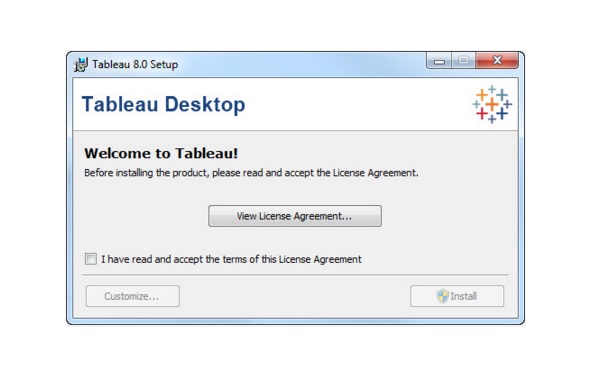
开始试用
安装完成后,屏幕会提示您选择立即启动试用或更高版本。您可以选择立即启动它。此外,如果您已购买Tableau,则可以输入许可证密钥。
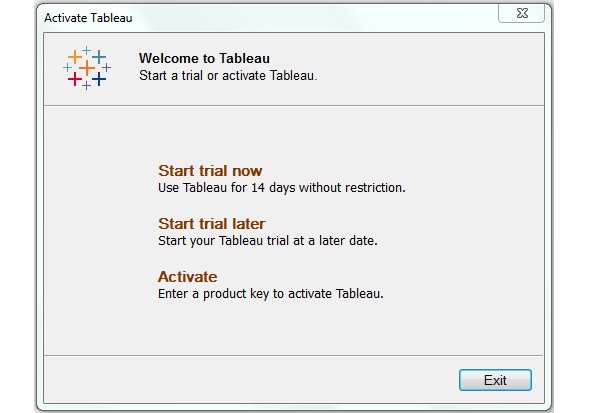
提供您的详细信息
提供您的姓名和组织详细信息。然后单击“下一步"。
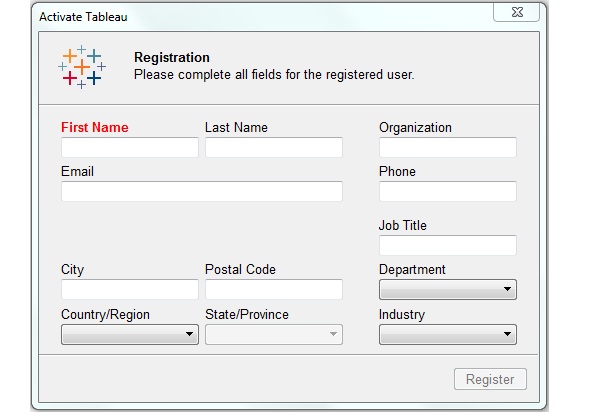
注册完成
出现注册完成屏幕。单击“继续"。
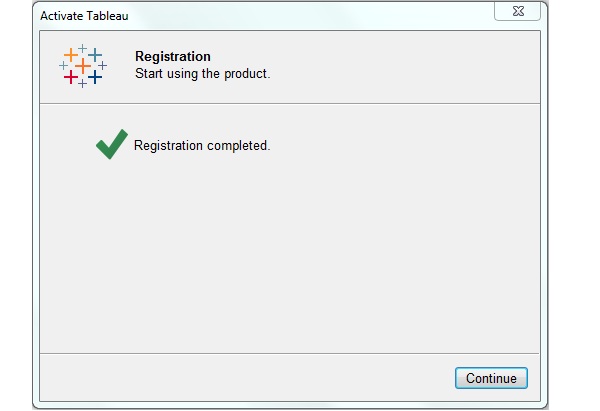
验证安装
您可以通过转到Windows开始菜单并单击Tableau图标来验证安装。出现如下所示的屏幕。
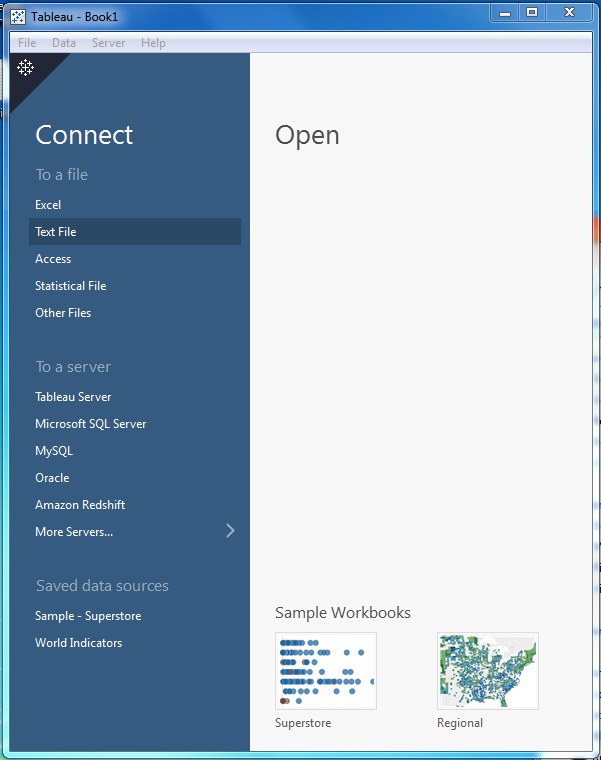
您现在可以学习Tableau了。